n
问题:
是否可使用 PC 中的通信处理器,通过 SIMATIC NET OPC 服务器和 ProTool/Pro RT 同时建立到 S7 CPU 的连接(例如,CP 5611)?n
解答:
该条目包括如何通过 PC 中的通信处理器(CP 5611),组态 SIMATIC NET OPC 服务器/S7 CPU 之间以及ProTool/Pro RT/S7 CPU 之间的连接。n
要求:
- ProTool/Pro V6.0 SP2n
- SIMATIC NET CD 11/2002 (V6.1 + SP1)n
- 用于 SIMATIC S7 的 STEP 7 项目
组态 PC 站
- 打开 STEP 7 项目。n
- 通过“Insert > Station > SIMATIC PC station”插入一个 PC 站。
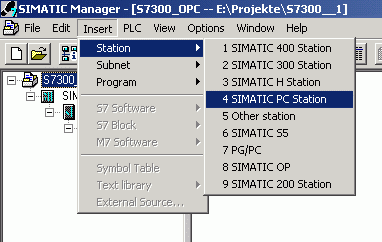
图 1:在 STEP 7 项目中插入 PC 站n
- 双击“Configuration”打开 PC 站的硬件配置。

图 2:打开硬件配置n
- 现在将所要求的组件从硬件目录(“SIMATIC PC station”)添加到 PC 站的空插槽中:
例如,将 OPC 服务器添加到索引 1
例如,将 CP 5611 添加到索引 2
例如,将 SIMATIC ProTool/Pro RT 添加到索引 3

图 3:在 PC 站中插入组件n
- 双击 OPC 服务器打开属性对话框。选择“S7”标签页。在该对话框中,定义 OPC 服务器是否使用 STEP 7 符号。如果希望在 OPC 服务器中使用所有 STEP 7 符号,则选择“All”选项。

图 4:激活用于 OPC 服务器的 STEP 7 符号n
- 然后双击打开 CP 5611 的属性。通过“Properties”按钮,将 CP 5611 与 S7 控制器的 PROFIBUS 联网。

图 5: 联网 CP 5611 和 PROFIBUSn
注意事项:
不得将 DP 作为 PROFIBUS的总线配置文件使用,而应使用“Standard”。可以在 PROFIBUS 的属性中进行该设置。

图 6:PROFIBUS 的属性n
- 通过“Options > Configure Network”切换到 NetPro 程序。在 PC 站中标记 OPC 服务器,然后通过“Insert > New Coection”插入 S7 连接。
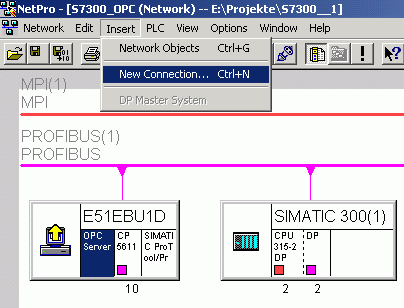
图 7:插入新连接n
- 将 S7 控制器选择作为连接伙伴,选择“S7 coection”作为连接类型。

图 8:分配连接参数n
- 保存并编译(“Network > Save and compile”)组态。n
- 通过图标栏或桌面上的图标打开站组态编辑器。

图 9:站组态编辑器n
- 通过“Add…”,将“OPC server”添加到索引 1,将“SIMATIC ProTool/Pro RT”应用程序添加到索引 3。

图 10:添加组件n
- 为了在 Station Configuration Editor 中显示 CP 5611,必须通过“Set PC station”程序(“Start > SIMATIC > SIMATIC NET > Customize > Set PC station”)将 CP 5611 的模式设为“Configured Mode”(索引 2)。
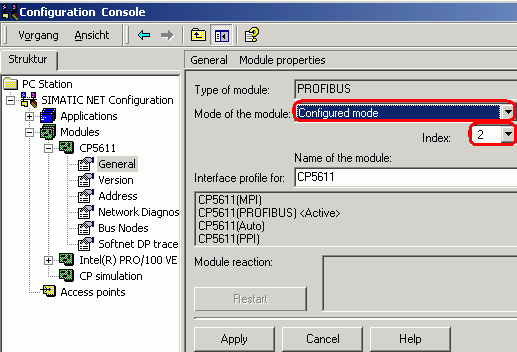
图 11: 组态模式中的 CP 5611n
注意事项:
PC 站硬件配置中的机架组态(参见图 3)必须与站组态编辑器 中的表格完全一致。

图 12:站组态编辑器n
- 现在从 NetPro 加载 PC 站。
警告:
如果 PC 站的加载过程无法成功完成(例如,被中断,显示出错消息“Caot reach station manager”),则可在条目号:12033912 中找到关于在该情况下如何继续执行的信息。
- 一旦加载了 PC 站,必须加载 S7 控制器。
警告:
如果无法成功完成加载过程,则将整个项目复制到 PG 或 PC。再从 PG 或 PC 通过 MPI 将组态加载到 S7 。
- 关闭 NetPro 和 PC 站的硬件配置。
组态 ProTool/Pro RT
为了能够从 SIMATIC Manager 调用 ProTool/Pro,必须在 ProTool/Pro Setup 中激活选项“STEP 7 Integration”(“Start > SIMATIC > ProTool/Pro CS > Setup”)。n
- 双击 OP 图标打开 ProTool/Pro 项目向导。
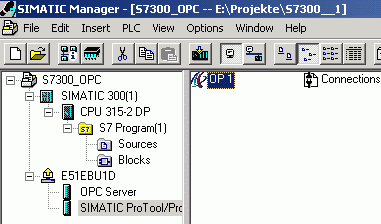
图 13:双击 OP 图标n
- 选择“PC”作为目标设备,然后单击“Next”。

图 14:ProTool/Pro 项目向导 – 目标设备n
- 选择“SIMATIC S7-300/400 V6.0”作为控制器协议,然后打开“Parameters…”。

图 15:分配控制器参数n
- 现在通过 PROFIBUS 连接 PC 和 S7-300 的 S7 程序。

图 16:连接 PC 和控制器
- 按下“Finish”按钮,使用所进行的设置创建 ProTool/Pro 项目。
检查连接
ProTool/Pro
- 在含一个输入/输出域的 PC 项目中组态一个画面,该输入输出域链接了 S7 控制器的一个变量。

图 17:组态画面
- 启动 ProTool/Pro Runtime。
- 当建立了控制器和 ProTool/Pro RT 之间的连接时,显示下列消息。
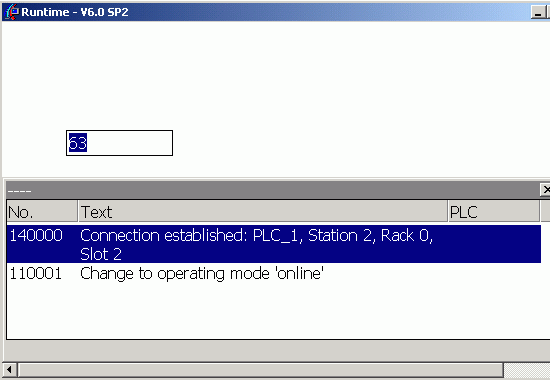
图 18:连接已建立
OPC scout
- 通过“Start > SIMATIC > SIMATIC NET > PROFIBUS > SOFTNET PROFIBUS > OPC Scout”启动 OPC Scout。
- 双击“OPC.SimaticNet”与 OPC 服务器链接。在打开的对话框中,输入一个组名称,然后单击“OK”确认。

图 19:与 OPC 服务器链接
- 双击组名称打开 OPC Navigator。在“SYM”文件夹中提供集成的 STEP 7 符号。双击“SYM”打开浏览。

图 20:OPC navigator 中的 S7 连接
- 双击 SIMATIC 站向下浏览一级。如果在浏览中标记 CPU,则可以看到来自 STEP 7 符号表的符号。通过右箭头“–>”,选择作为 OPC 条目的变量。
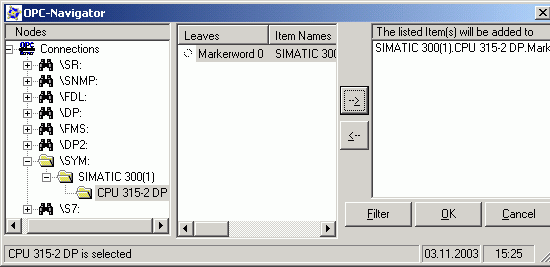
图 21:定义条目
- 如果希望为 OPC 服务器定义个性化条目,则必须使用传统方法,即不使用符号。因此,双击打开 S7 路径。显示在 NetPro 中创建的 S7 连接。双击 S7 连接和“object”,显示树形目录及其可访问的对象。通过“New Definition”,现在可以相应地定义个性化条目。通过右箭头“–>”,在 OPC Scout 中选择条目列表的条目。

图 22:创建个性化条目
- 单击“OK”关闭 OPC navigator。将选定的条目传送到 OPC Scout。如果“Quality”为良好,则建立连接,可以读/写条目。

图 23:OPC Scout 中的条目
关键字:
连接、控制器参数、PC、通信、可视化、过程接口
原创文章,作者:ximenziask,如若转载,请注明出处:https://www.zhaoplc.com/plc334632.html


 微信扫一扫
微信扫一扫  支付宝扫一扫
支付宝扫一扫